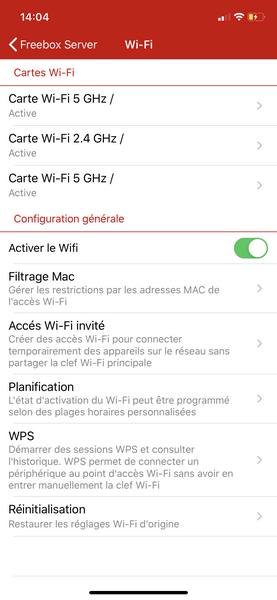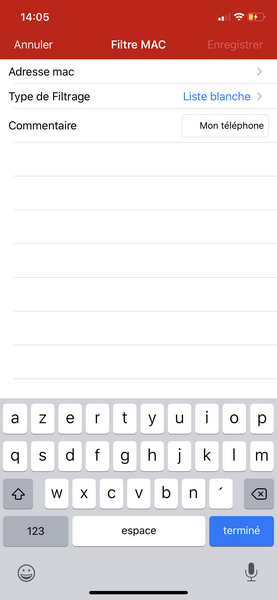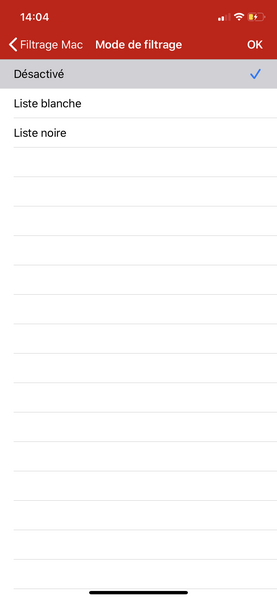Le saviez-vous ? Vous pouvez définir les appareils autorisés à se connecter au Wi-Fi de votre Freebox

Vous ne le savez peut-être pas, mais votre Freebox propose un filtrage par liste blanche au niveau de son réseau Wi-Fi. De quoi définir les seuls appareils autorisés à s’y connecter.
La Freebox permet de gérer les appareils (ordinateur, smartphone, tablette, console de jeu, etc.) se connectant à son réseau Wi-Fi. Il y a bien évidemment la liste noire pour ceux n’ayant pas le droit, mais aussi la liste blanche qui permet de son côté d’indiquer quels sont les seuls appareils autorisés à se connecter. Cela implique qu’un nouvel appareil ne pourra pas se connecter à votre Wi-Fi tant qu’il n’aura pas été ajouté à la liste blanche. Mieux vaut s’en rappeler le jour où vous aurez des invités souhaitant connecter un nouvel appareil.
La création de cette liste blanche peut s’effectuer depuis Freebox OS, le système d’exploitation accessible depuis un navigateur Web sur ordinateur (Chrome, Edge, Firefox, Opera, etc.), mais également depuis l’application Freebox officielle pour Android et iOS. Voici la marche à suivre pour chacune des solutions.
Récupérer tout d’abord les adresses Mac des appareils
Le filtrage par liste blanche repose sur l’adresse Mac (Medium Access Control) de la carte réseau présente dans votre appareil. On trouve cette adresse en allant dans les paramètres réseau de ce dernier. Voici trois exemples :
Avec un ordinateur sous Windows 10 :

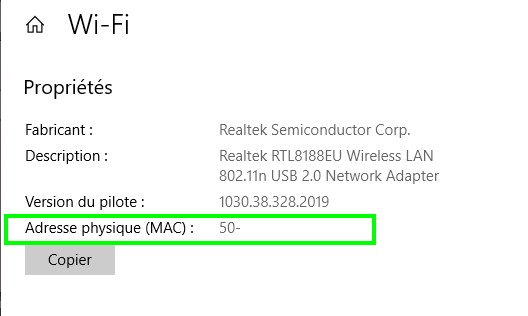
Avec un Galaxy S8 sous Android 9.0 : Paramètres / À-propos du téléphone / État / Adresse MAC Wi-Fi
Avec un iPhone 11 sous iOS 13 : Réglages / Général / Informations / Adresse Wi-Fi
L’adresse MAC est un numéro de série propre à un équipement réseau. Elle se présente sous la forme de six groupes de deux caractères (chiffres ou lettres).
Depuis Freebox OS, sur ordinateur
Lancez tout d’abord Freebox OS, en saisissant l’adresse http://mafreebox.freebox.fr/ depuis votre navigateur Web. Cliquez ensuite “Paramètres de la Freebox “.
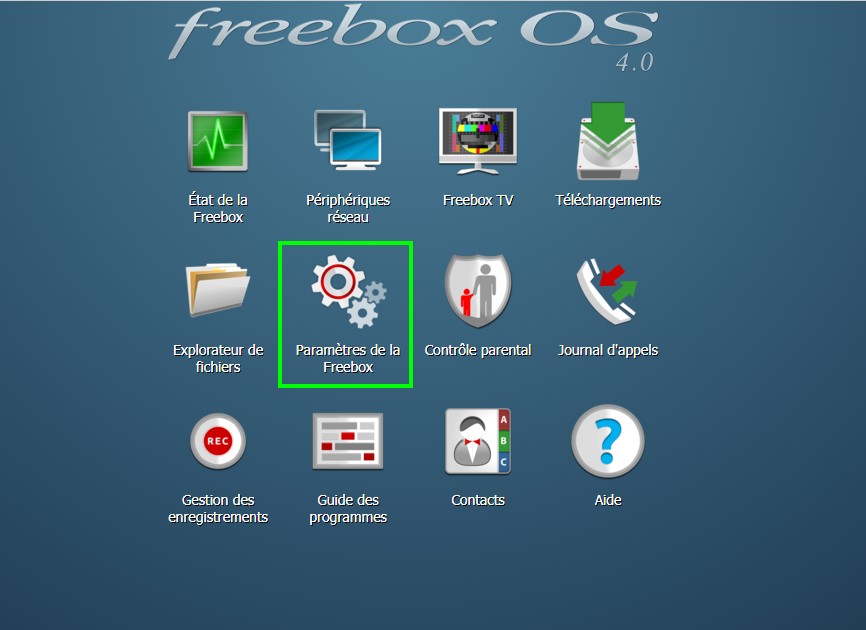
Allez dans Wi-Fi, puis cliquez “Gérer le filtrage mac”.
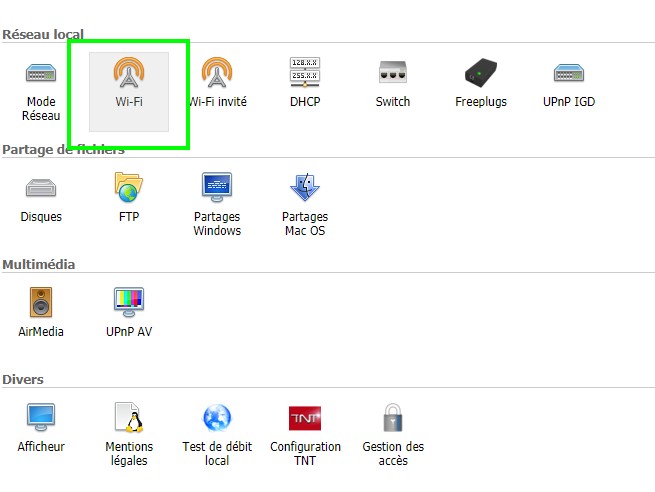
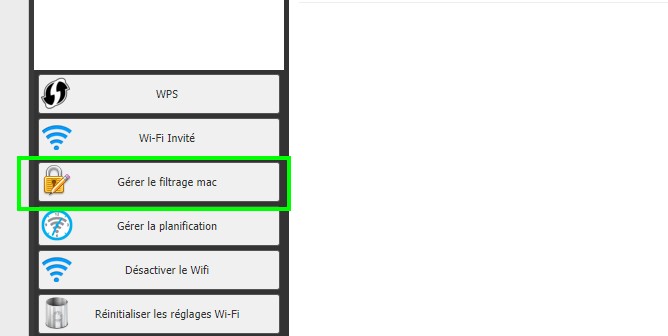
De là, il sera possible de désactiver tout filtrage et d’activer le filtrage par liste blanche (ou par liste noire) grâce au menu déroulant de la partie supérieure.
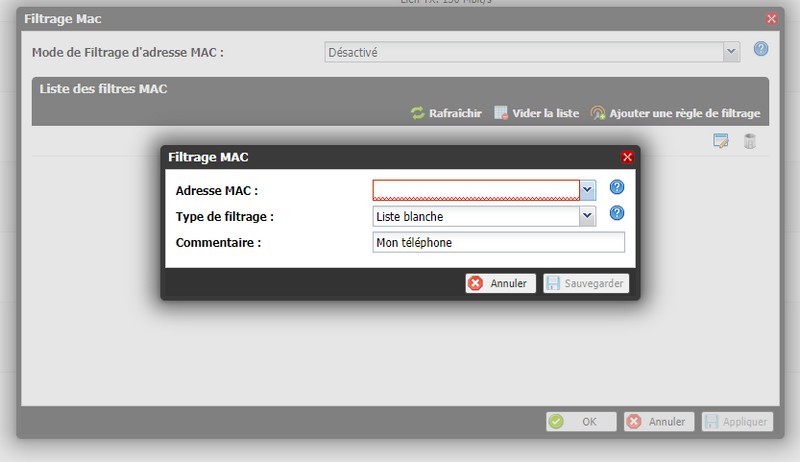
La partie inférieure comporte les boutons pour créer de nouvelles règles de filtrage en indiquant l’adresse Mac (récupérée comme expliqué plus haut) et le type de filtrage (liste blanche dans notre cas).
.jpg)
Depuis l’application Freebox, sur mobile
Une fois l’application Freebox installée, ouvrez la tuile relative à la Freebox et tapotez sur “Wi-Fi”.
Tapotez sur “Filtrage Mac”.
De là, une croix permettra d’ajouter des règles comme sur ordinateur, avec l’adresse Mac et le type de filtrage.
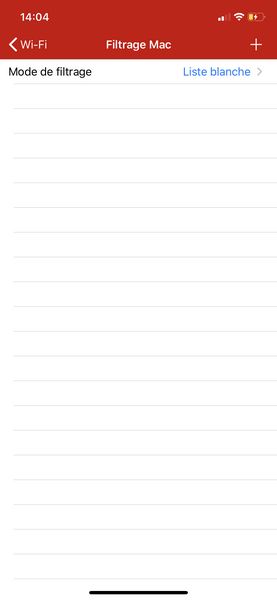
Un menu déroulant permettra quant à lui de rendre effectif le filtrage par liste blanche.

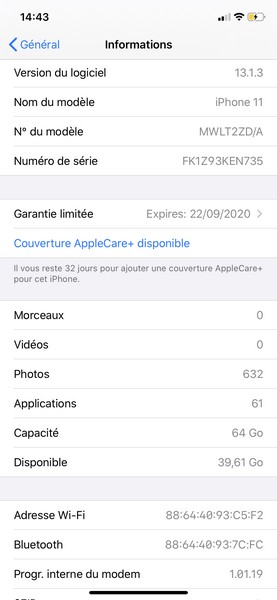
.PNG)